Everything快速搜索使用技巧分享
时间:2025-09-25 23:42:52 312浏览 收藏
小伙伴们有没有觉得学习文章很有意思?有意思就对了!今天就给大家带来《Everything快速搜索使用教程》,以下内容将会涉及到,若是在学习中对其中部分知识点有疑问,或许看了本文就能帮到你!
Everything可实现秒级文件搜索,通过安装后自动索引NTFS文件系统,支持实时输入关键词匹配文件名或路径,结合通配符、过滤器(如大小、日期、ext:pdf)、高级语法(布尔逻辑、分组)精准定位文件,并可通过启用HTTP服务器实现局域网远程访问搜索界面。
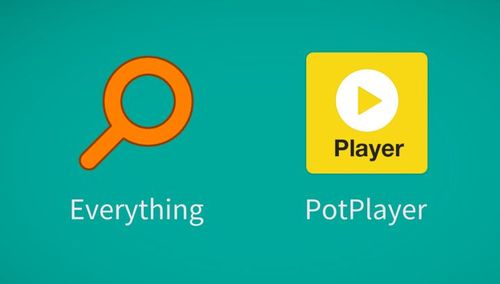
如果您想在计算机中快速查找文件或文件夹,但传统的搜索方式耗时且效率低下,可以使用Everything工具来实现秒级搜索。以下是关于Everything基本功能的使用方法:
一、安装与启动Everything
Everything是一款轻量级的文件搜索软件,安装后会自动索引系统中的所有文件和文件夹,从而实现快速检索。首次运行时,程序会在后台建立NTFS卷的索引,因此启动后即可立即进行搜索。
1、访问官方站点下载Everything安装包,并运行安装程序。
2、按照提示完成安装,建议勾选“开机自动启动”以提升使用便捷性。
3、安装完成后,Everything将自动在系统托盘显示图标,表示已成功运行并准备就绪。
二、基本搜索操作
Everything的核心功能是通过输入关键词快速匹配文件名或路径,其搜索范围覆盖整个硬盘中已索引的内容。
1、在Everything主界面的搜索框中输入文件名的部分字符或完整名称。
2、随着输入,结果列表会实时更新,支持通配符“*”和“?”进行模糊匹配。
3、点击搜索结果可预览路径,双击则直接打开对应文件或目录。
三、使用过滤器筛选结果
当搜索结果较多时,可通过内置过滤器缩小范围,提高定位精度。
1、在搜索框前选择“文件名”、“路径”、“大小”或“日期”等筛选条件。
2、例如输入“size:>100MB”可查找大于100MB的文件,支持多种属性组合查询。
3、利用“ext:pdf”语法可限定只显示PDF格式文件,便于按类型查找。
四、高级搜索语法应用
Everything支持类正则表达式和布尔逻辑运算,可用于构建复杂查询条件。
1、使用“|”表示“或”关系,如“报告.doc | 总结.xlsx”可同时查找两类文件。
2、使用“!”表示排除,如“项目!临时”将排除名称含“临时”的项目文件。
3、结合括号分组条件可实现多层逻辑判断,例如“(合同 | 协议) !草稿”。
五、网络共享与远程访问配置
Everything允许将本地索引服务暴露为网络服务,供局域网内其他设备查询。
1、进入“工具”→“选项”→“HTTP服务器”,启用HTTP服务器功能。
2、设置允许访问的IP范围及端口号,默认为8080端口提供Web界面。
3、在其他设备浏览器中输入“http://[主机IP]:8080”即可访问搜索页面,无需安装客户端即可查看文件索引。
好了,本文到此结束,带大家了解了《Everything快速搜索使用技巧分享》,希望本文对你有所帮助!关注golang学习网公众号,给大家分享更多文章知识!
-
501 收藏
-
501 收藏
-
501 收藏
-
501 收藏
-
501 收藏
-
162 收藏
-
463 收藏
-
258 收藏
-
468 收藏
-
198 收藏
-
172 收藏
-
144 收藏
-
417 收藏
-
492 收藏
-
142 收藏
-
441 收藏
-
184 收藏
-

- 前端进阶之JavaScript设计模式
- 设计模式是开发人员在软件开发过程中面临一般问题时的解决方案,代表了最佳的实践。本课程的主打内容包括JS常见设计模式以及具体应用场景,打造一站式知识长龙服务,适合有JS基础的同学学习。
- 立即学习 543次学习
-

- GO语言核心编程课程
- 本课程采用真实案例,全面具体可落地,从理论到实践,一步一步将GO核心编程技术、编程思想、底层实现融会贯通,使学习者贴近时代脉搏,做IT互联网时代的弄潮儿。
- 立即学习 516次学习
-

- 简单聊聊mysql8与网络通信
- 如有问题加微信:Le-studyg;在课程中,我们将首先介绍MySQL8的新特性,包括性能优化、安全增强、新数据类型等,帮助学生快速熟悉MySQL8的最新功能。接着,我们将深入解析MySQL的网络通信机制,包括协议、连接管理、数据传输等,让
- 立即学习 500次学习
-

- JavaScript正则表达式基础与实战
- 在任何一门编程语言中,正则表达式,都是一项重要的知识,它提供了高效的字符串匹配与捕获机制,可以极大的简化程序设计。
- 立即学习 487次学习
-

- 从零制作响应式网站—Grid布局
- 本系列教程将展示从零制作一个假想的网络科技公司官网,分为导航,轮播,关于我们,成功案例,服务流程,团队介绍,数据部分,公司动态,底部信息等内容区块。网站整体采用CSSGrid布局,支持响应式,有流畅过渡和展现动画。
- 立即学习 485次学习
